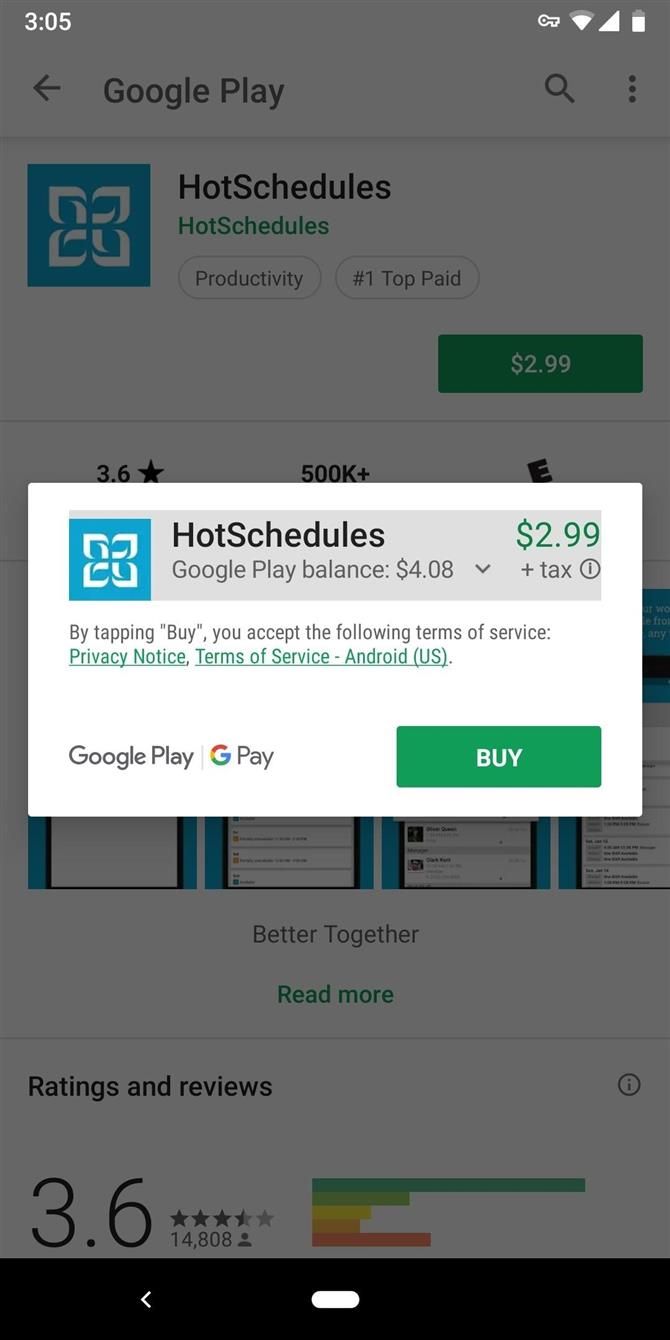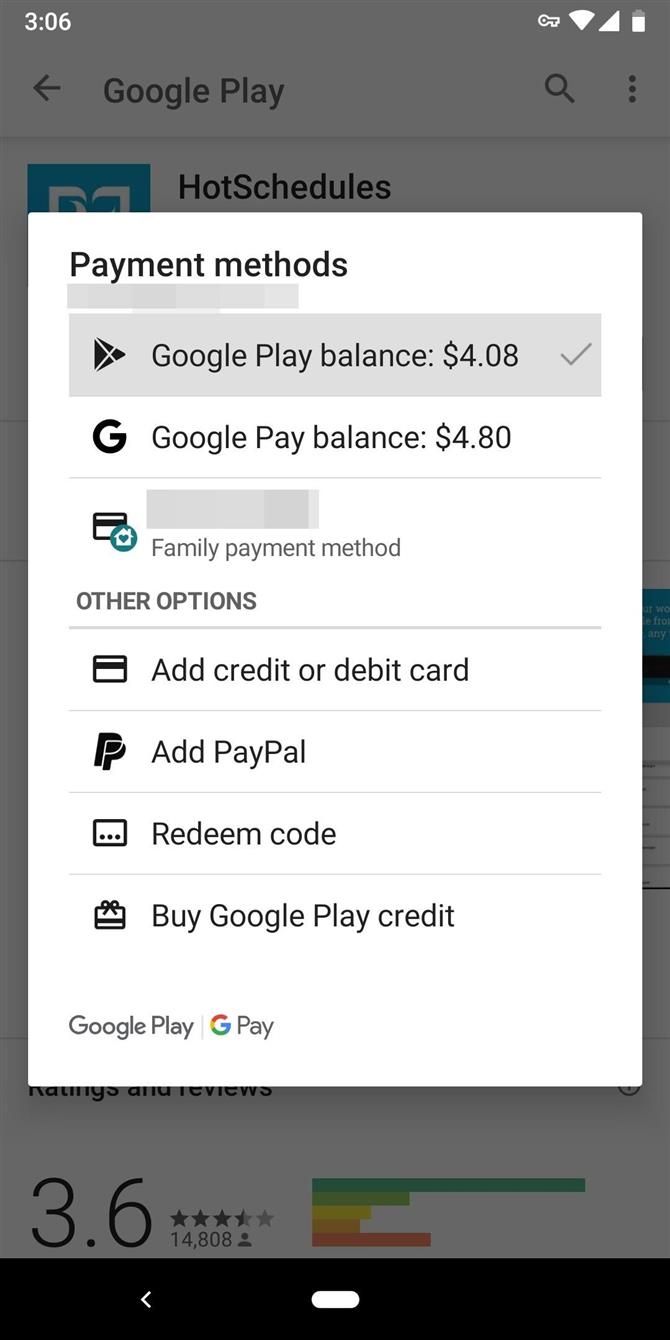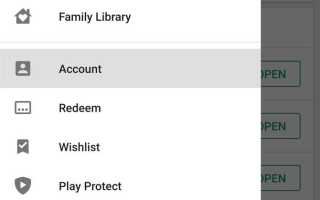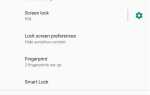ITunes App Store дозволяє легко купувати додатки або ігри від імені когось, і це відмінний спосіб відправити вдумливий подарунок користувачеві iPhone. Магазин Google Play не володіє такою функціональністю, але є ще кілька рішень, які допоможуть досягти тієї ж мети: подати програму користувачеві Android.
Жоден з них не ідеально досконалий, але я представлю кілька різних методів, які дозволять вам придбати додаток для когось іншого. Ви можете придбати їм подарункову карту Google Play, відправити гроші через Gmail у Google Pay або додати її до сімейної бібліотеки Google Play, а потім просто купити програму з власного облікового запису. Залежно від того, кому ви купуєте, один із цих методів буде найкращим для вас.
Перейдіть до розділу: Метод сімейної бібліотеки Метод Google Pay | метод подарункової картки
Спосіб 1. Додайте програму до своєї сімейної бібліотеки
Найкращий спосіб придбати програму Android для когось іншого — додати її до сімейної бібліотеки Google Play. В основному, ви будете купувати програму за допомогою власного облікового запису, і одержувач зможе завантажити додаток, як якщо б він заплатив за це.
Однак є і недолік цього способу. Потрібно додати одержувача до сімейної бібліотеки Google Play, яка ідеально підходить для сімей, але вона не є ідеальною, якщо ви подаєте додаток другу. Основна проблема полягає в тому, що члени вашої сім’ї Google Play матимуть доступ до вашого способу оплати, а це означає, що в майбутньому вони зможуть купувати програми та інші елементи Google Play за допомогою кредитної картки.
Якщо ви не заперечуєте, почніть з відкриття програми Play Store на телефоні Android. Відкрийте бокове навігаційне меню (значок гамбургера у верхньому лівому куті), потім прокрутіть вниз і виберіть «Рахунок». Тут виберіть «Родина», а потім виберіть «Реєстрація в сімейній бібліотеці». Якщо ви використовуєте комп’ютер, це можна зробити на веб-сайті Google.
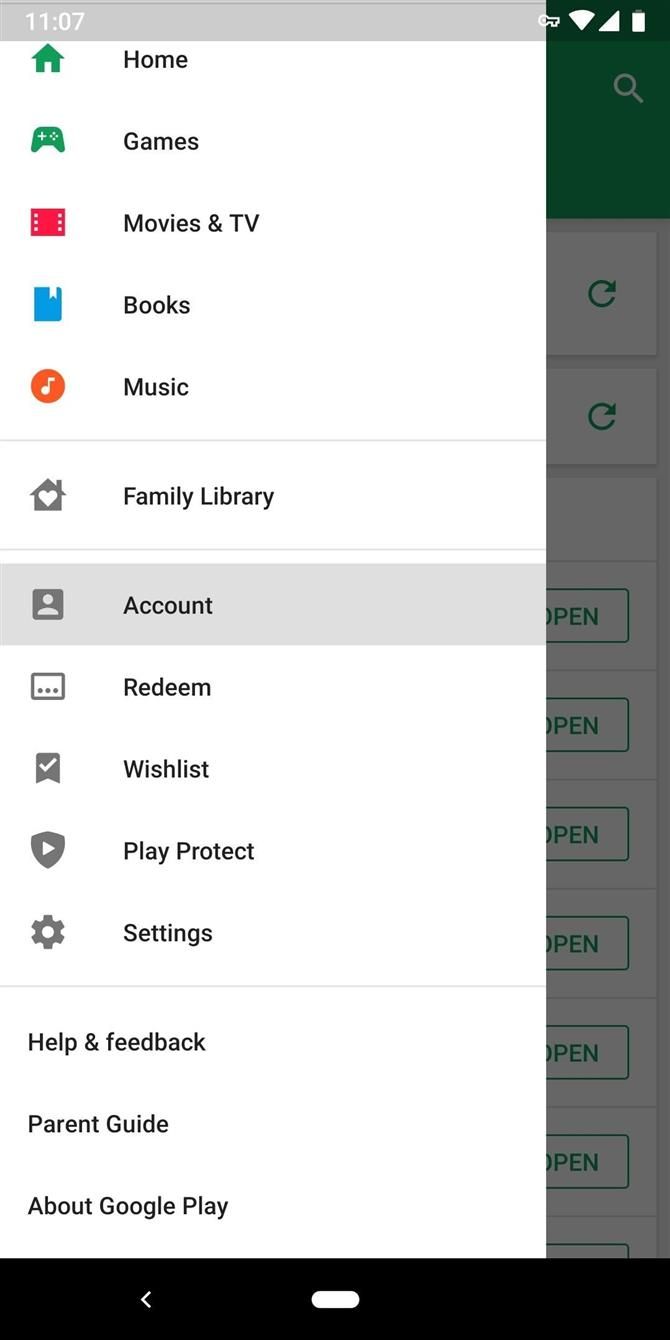
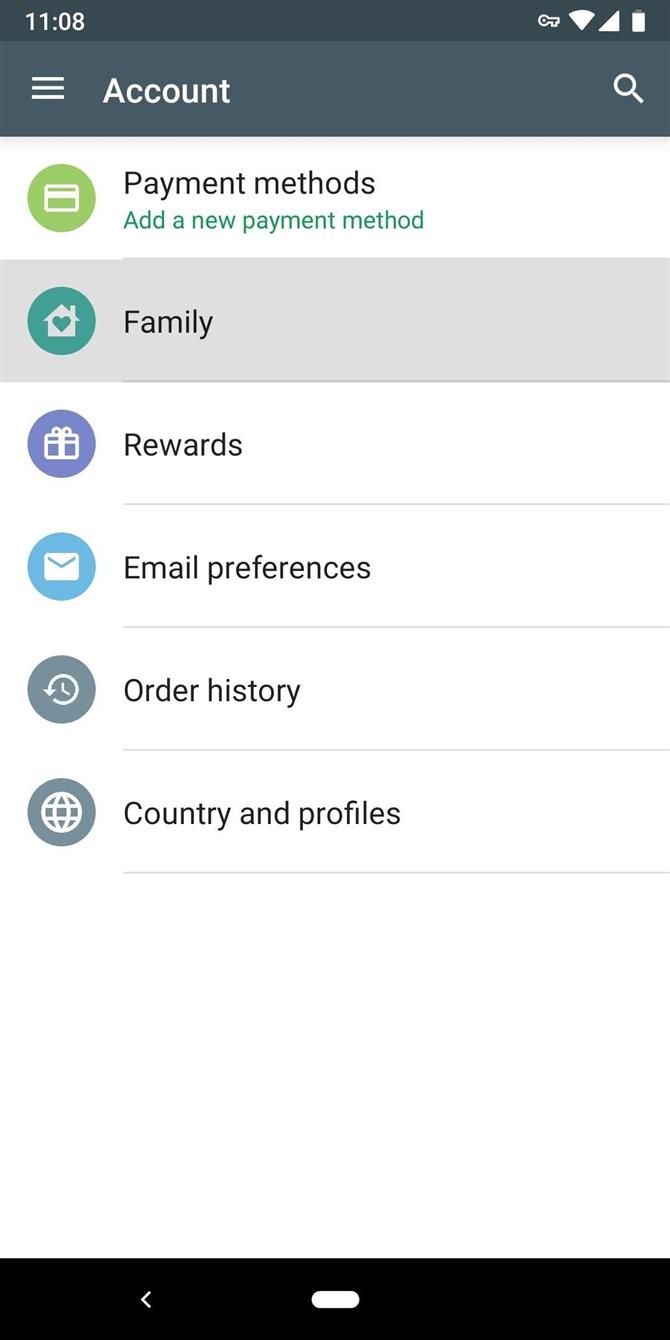
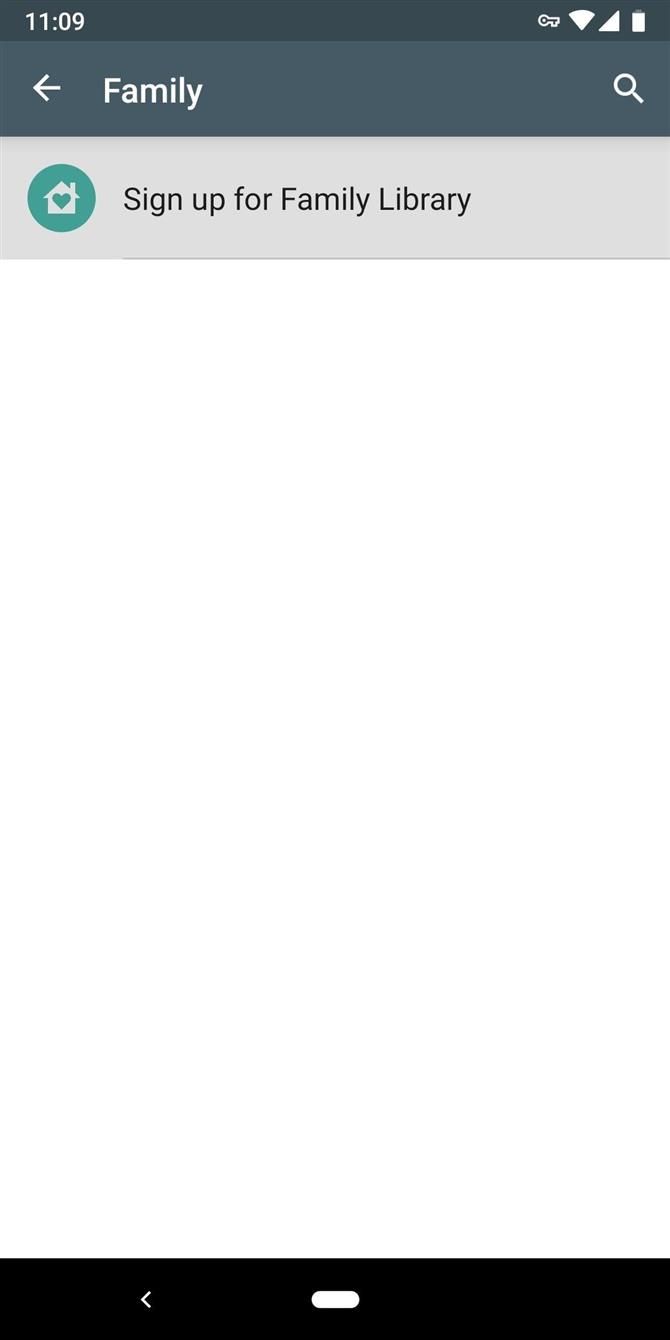
Потім натисніть «Реєстрація», а потім двічі клацніть «Продовжити». Вам буде запропоновано ввести спосіб оплати для сімейного облікового запису, виберіть «Встановити», а потім введіть номер кредитної або дебетової картки. Пам’ятайте, що інші користувачі сім’ї Google Play зможуть використовувати цю картку для покупки в магазині Play.

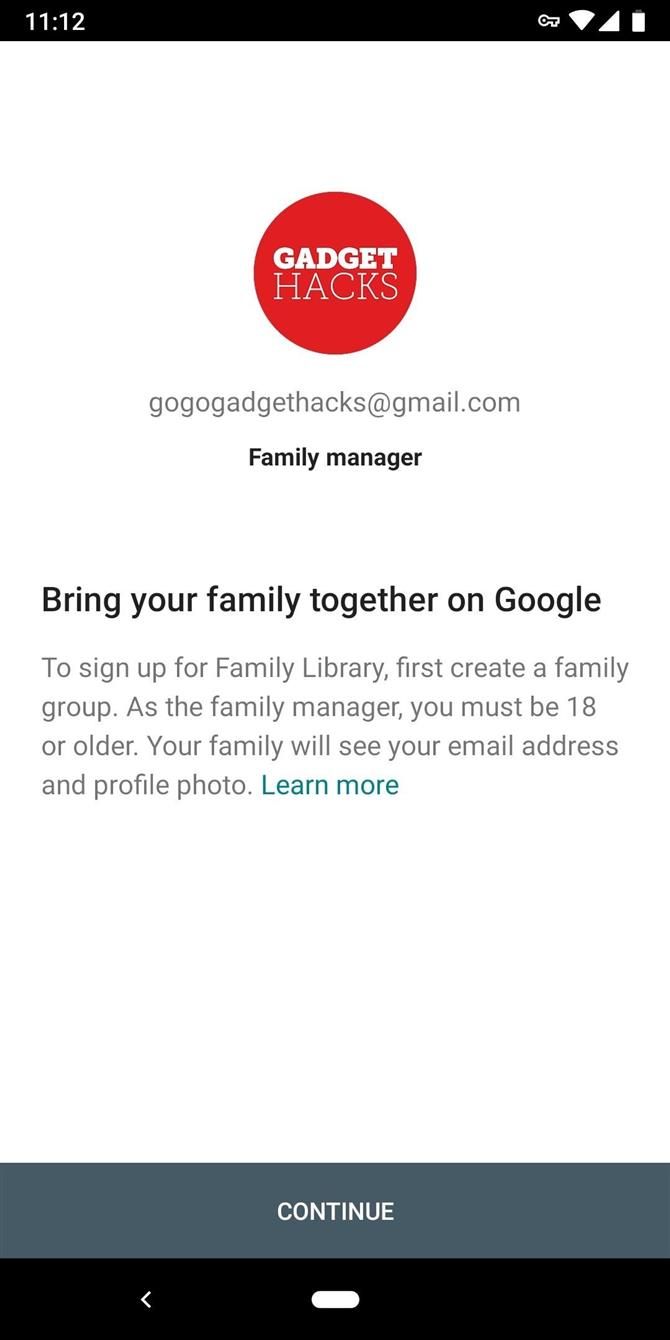
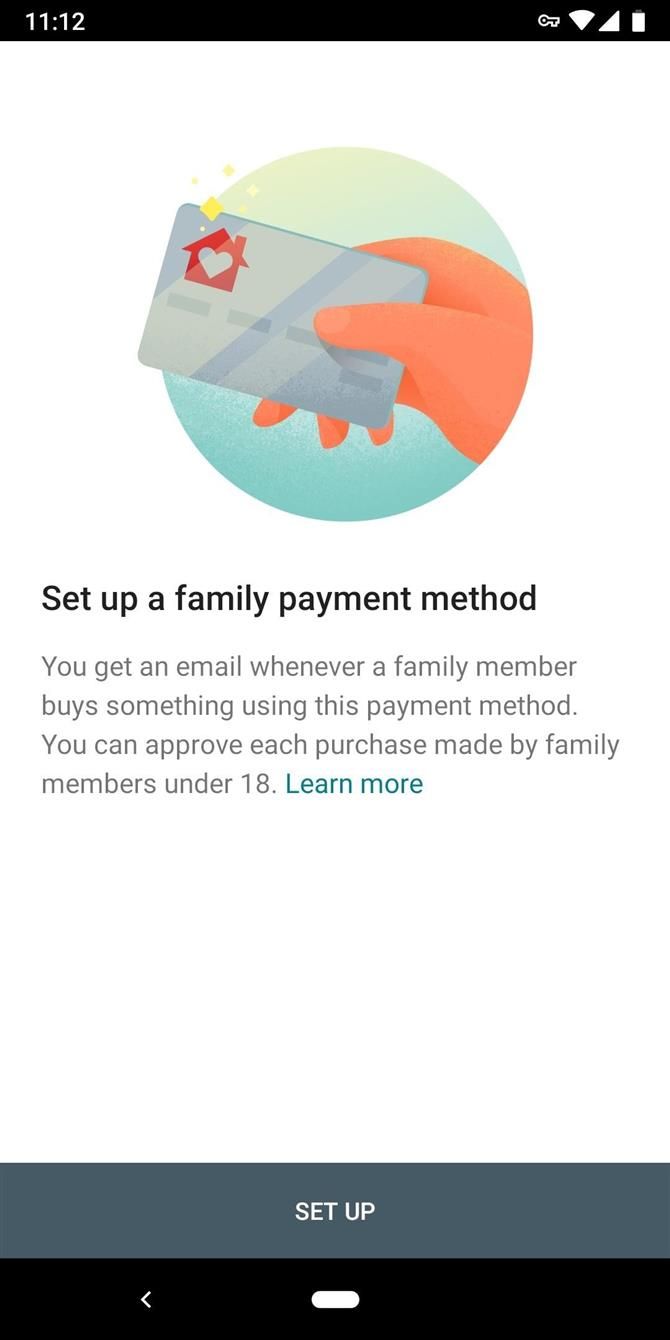
Тепер ви можете додати існуючі покупки додатків і ігор до сімейної бібліотеки — це не додаток, яке ви «даєте» обов’язково, його можна придбати пізніше. Але якщо ви хочете, щоб одержувач подарунка мав доступ до придбаних раніше програм, натисніть кнопку «Продовжити», а потім виберіть «Додати всі придатні покупки зараз» і знову натисніть «Продовжити».
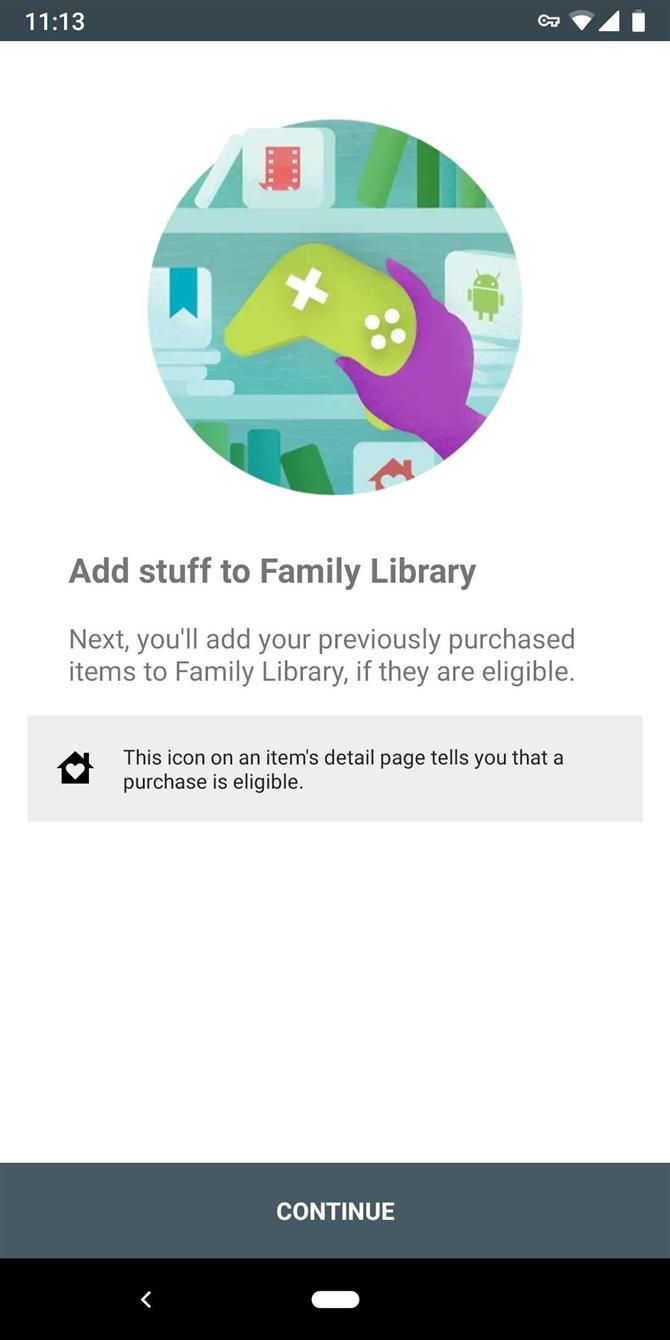
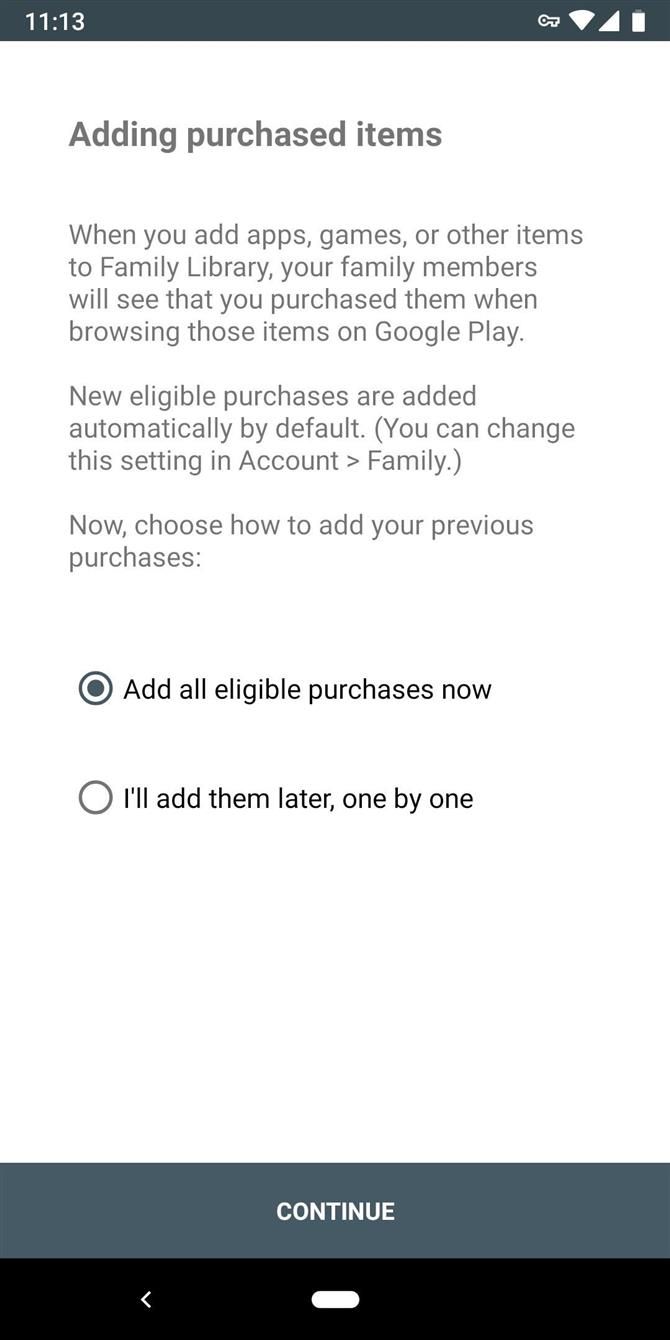
Наразі потрібно додати користувача, якому ви додаєте програму, до сім’ї Google Play. Виберіть «Продовжити», а потім виберіть ім’я особи з списку контактів, щоб вибрати її. Можна вибрати до п’яти осіб, які потрібно додати до сім’ї Google Play, але після того, як ви вибрали всіх, натисніть «Надіслати».
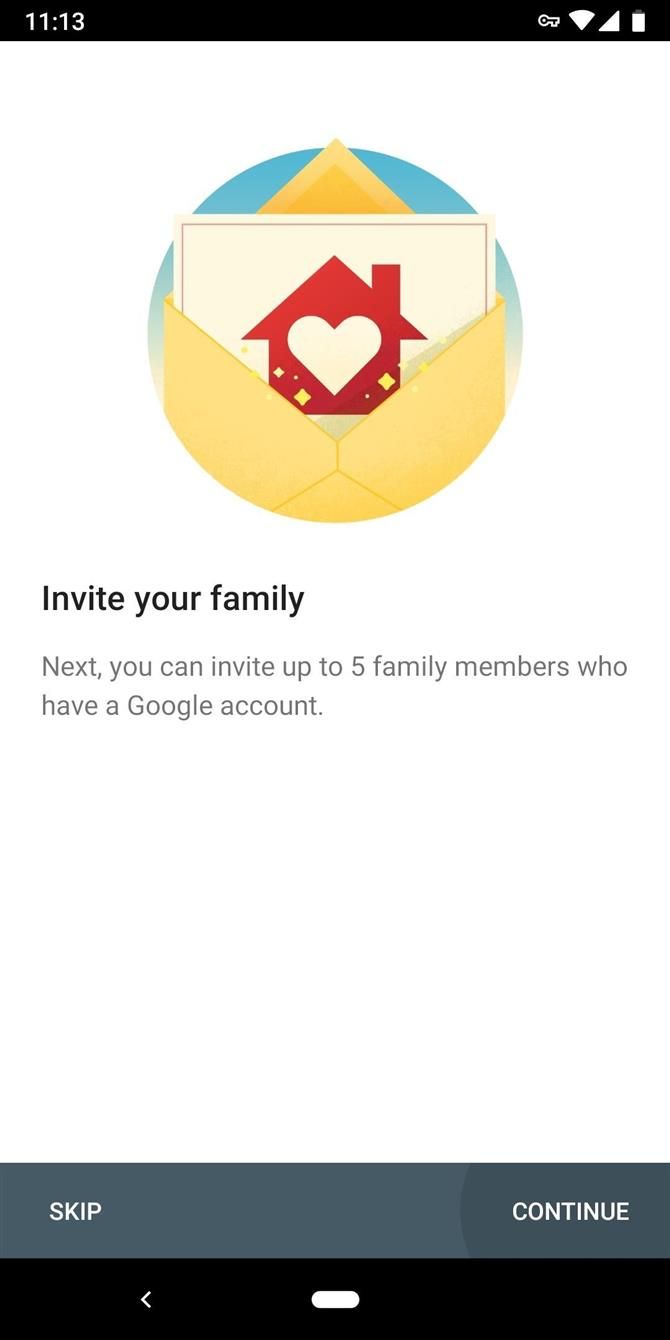
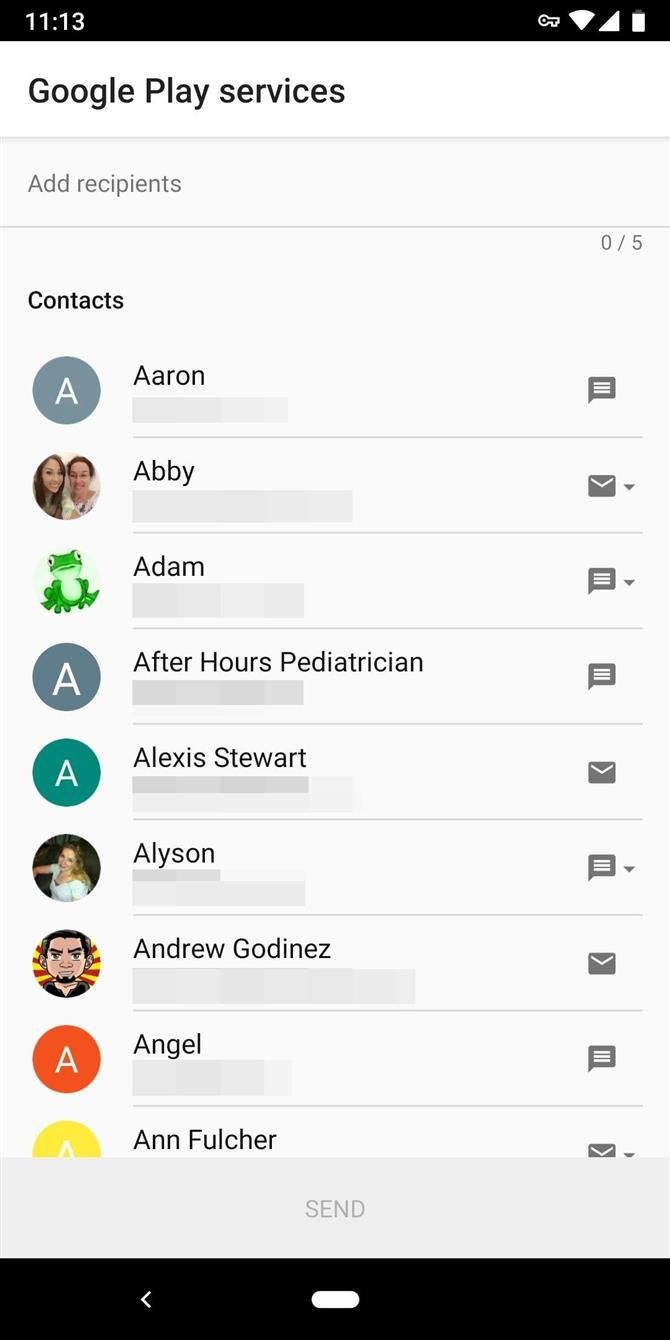
На даний момент особа чи особи, які додаються до сім’ї Google Play, отримають електронний лист. Вам потрібно лише натиснути «Прийняти запрошення», а потім увійти до свого облікового запису Google і дотримуватися інструкцій на наступній сторінці.
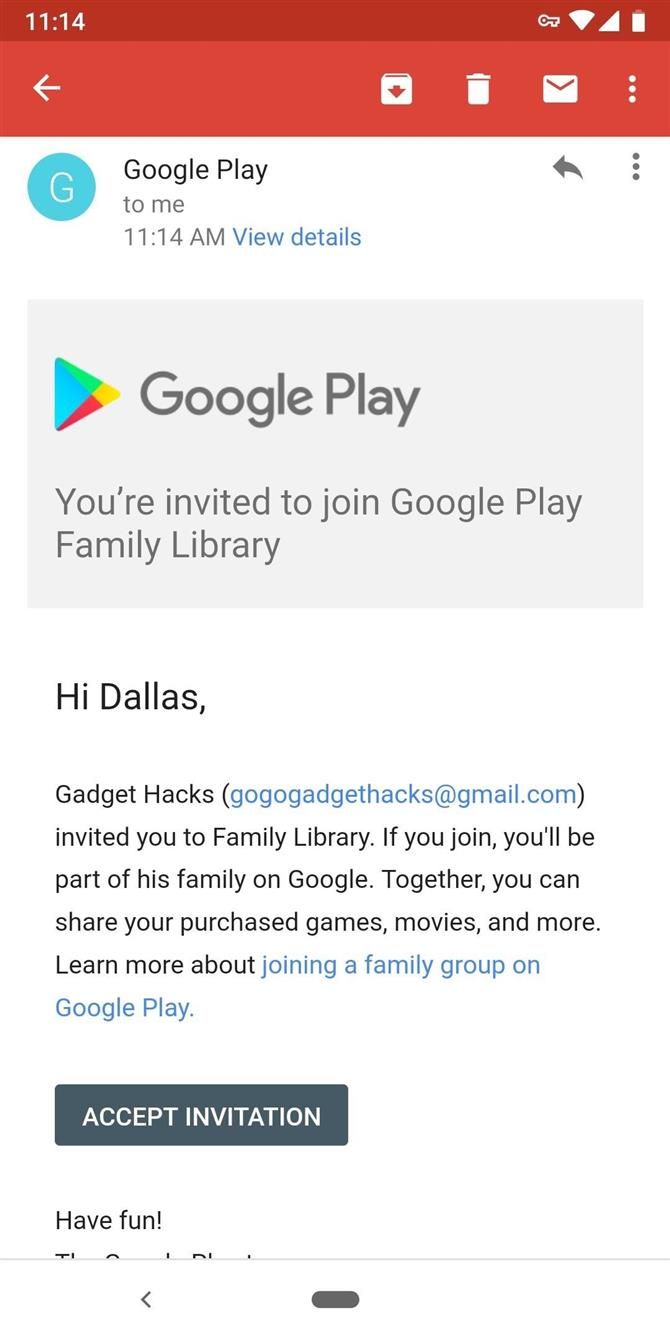
На даний момент можна подумати, що це більше неприємностей, ніж це коштує — але тепер це буде набагато простіше і далі. Якщо ви хочете, щоб програма або гра доступні для всіх у сім’ї Google Play відтепер, просто купите програму на своєму пристрої. Якщо ви хочете здивувати їх, торкніться кнопки «Спільний доступ» на сторінці «Магазин відтворення» в програмі та надішліть посилання. Після їх завершення вони зможуть встановити додаток, як якщо б вони вже заплатили за це!
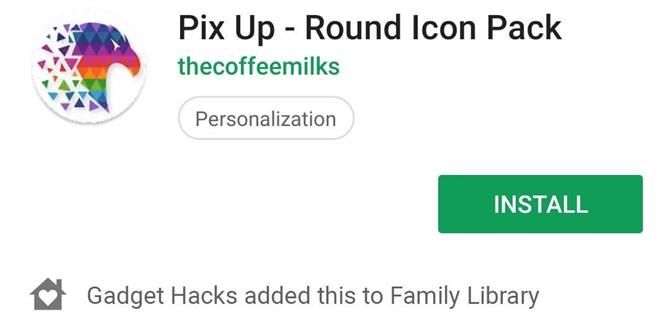
Тут є кілька застережень. По-перше, покупки в програмі не передаються до сімейної бібліотеки Google Play. По-друге, не всі заявки претендують на сімейну бібліотеку, хоча в переважній більшості. Щоб перевірити, чи зможе одержувач встановити програму, яку ви бажаєте придбати, відкрийте сторінку Play Store і натисніть «Читати далі» під описом. Прокрутіть вниз і шукайте «Підходить для сімейної бібліотеки» — якщо ви бачите його, ви можете придбати програму і знати, що одержувач зможе безкоштовно завантажити її на свій пристрій.
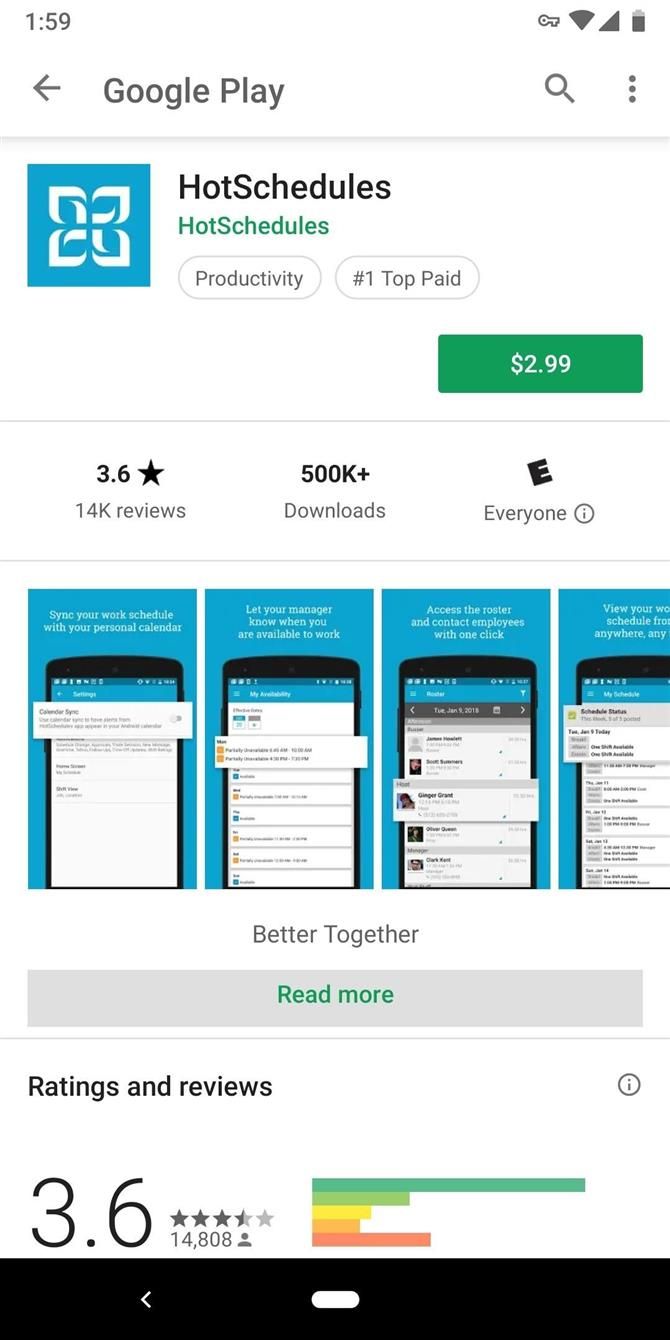
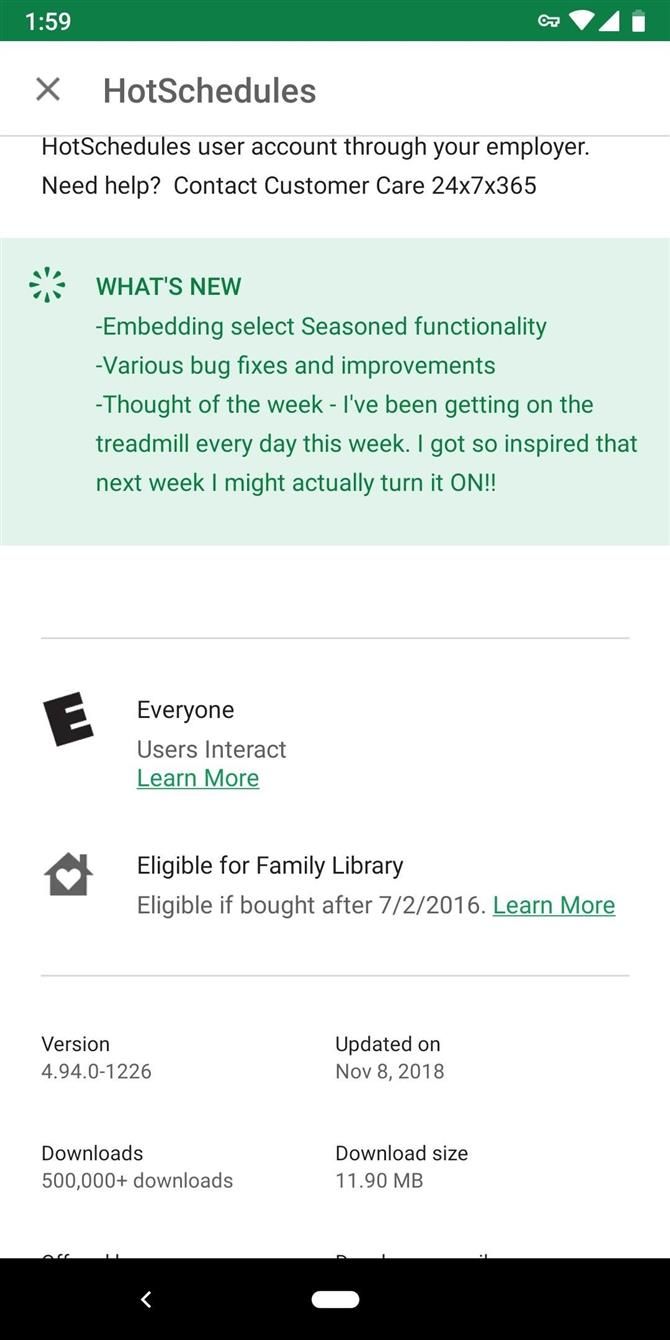
Найкраще в бібліотеці сім’ї Google Play це те, що він працює не тільки в програмах і іграх. Фільми, книги, музика, підписки на преміум YouTube і телевізор YouTube та інші неапаратурні покупки з Google Play доречні, тому ви можете поділитися майже всіма своїми цифровими покупками!
Спосіб 2. Надішліть Google Pay Money через Gmail
Більш простий спосіб придбати додаток — це дати вам гроші. Це не є елементом несподіванки або враження від подарунка, який він буде купувати в бібліотеці сім’ї, але немає жодних недоліків для неприйнятних заявок і платіжної інформації. Це рішення було б найкращим, якщо б ви хотіли купити додаток для друга, двоюрідного брата або племінника, а не близького члена сім’ї.
Оскільки кожен користувач Play Store має адресу Gmail, а Play Store приймає Google Pay як спосіб оплати, найпростіший спосіб надіслати кошти до програми — включити його до повідомлення Gmail. Для цього підготуйте електронний лист для облікового запису Google, який вони використовують у вашому телефоні, а потім натисніть кнопку факела. Виберіть «Відправити гроші» тут і введіть платіжну інформацію, коли з’явиться запит, якщо ви ще цього не зробили.
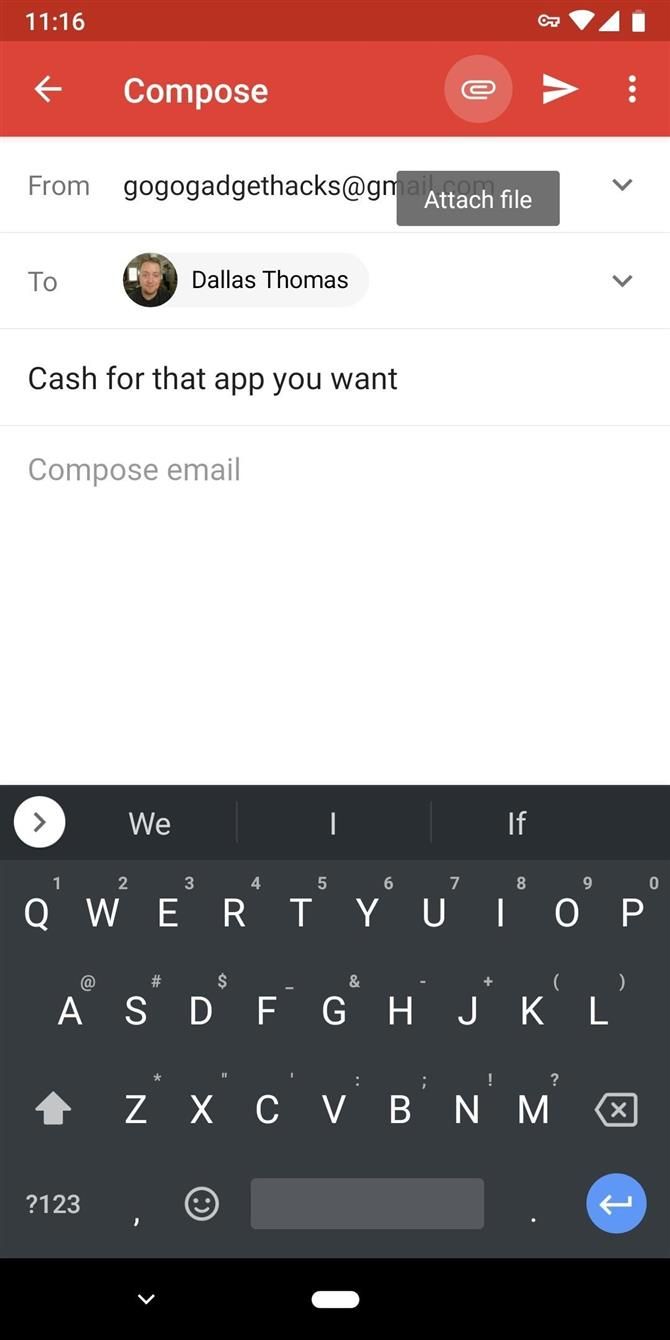
Тепер введіть суму витрат на додаток, а потім додайте примітку, якщо хочете, і натисніть кнопку «Готово». Звідти надішліть повідомлення електронної пошти.
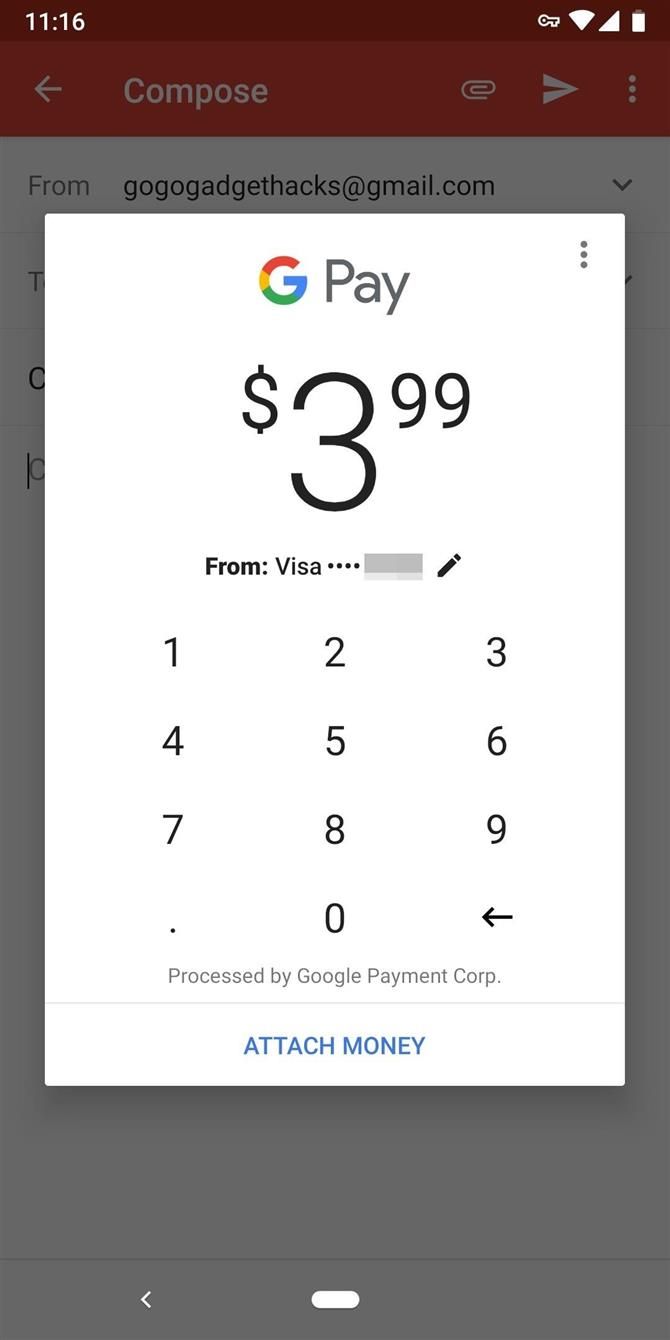
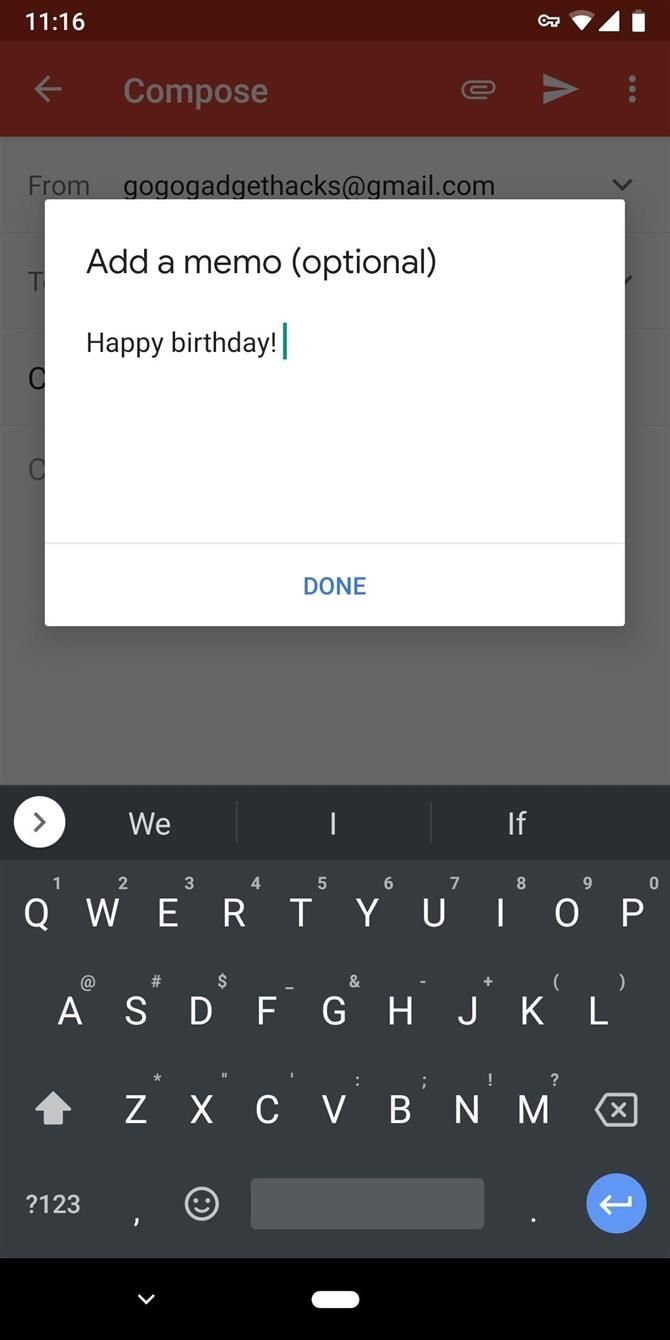
Після завершення вони отримають електронну пошту з інформацією про те, що вони отримали гроші. Завантаження здійснюється автоматично, тому їм навіть не потрібно читати це повідомлення, але вони можуть натиснути кнопку «Переглянути транзакцію», щоб переглянути інформацію про гроші, які вони надсилають.
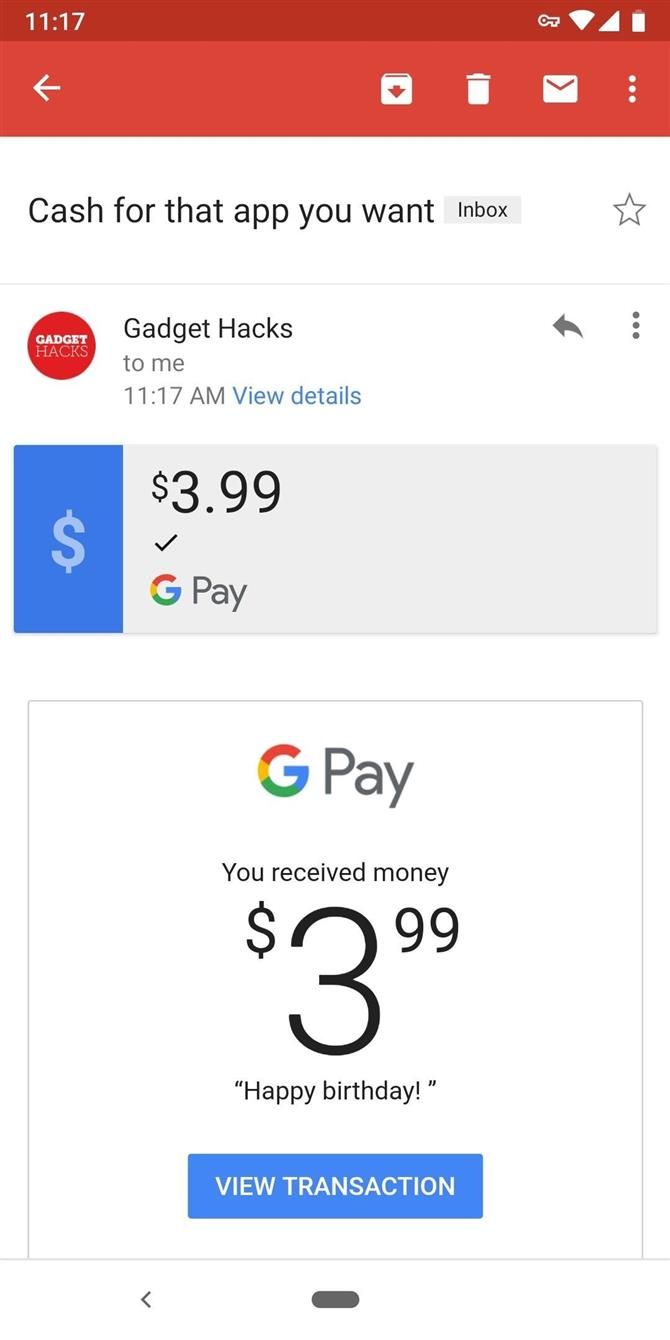
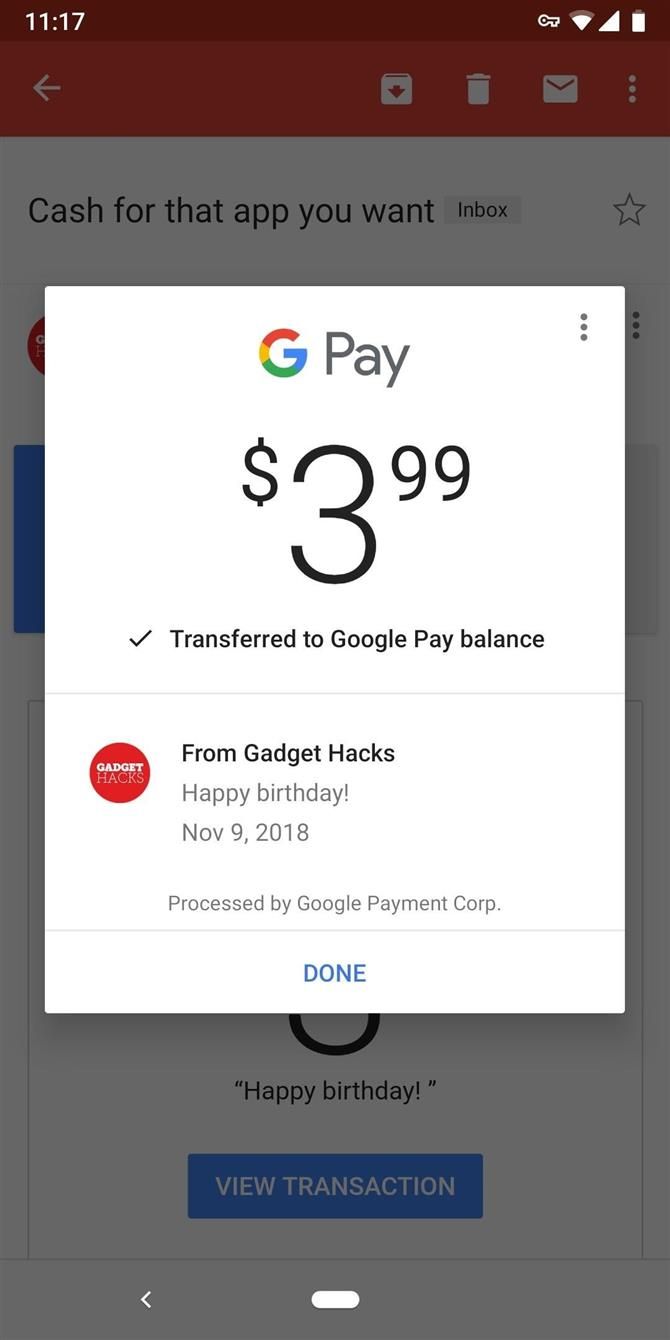
Тепер, коли вони хочуть придбати програму, їм необхідно змінити спосіб оплати на Google Pay. Попросіть їх натиснути «Встановити» на сторінці «Магазин відтворення», як звичайно, але потім клацніть на імені програми у спливаючому вікні, щоб розгорнути меню варіантів оплати. Потім вони можуть вибрати «Способи оплати» та вибрати «Платіжний баланс Google», щоб завершити транзакцію.
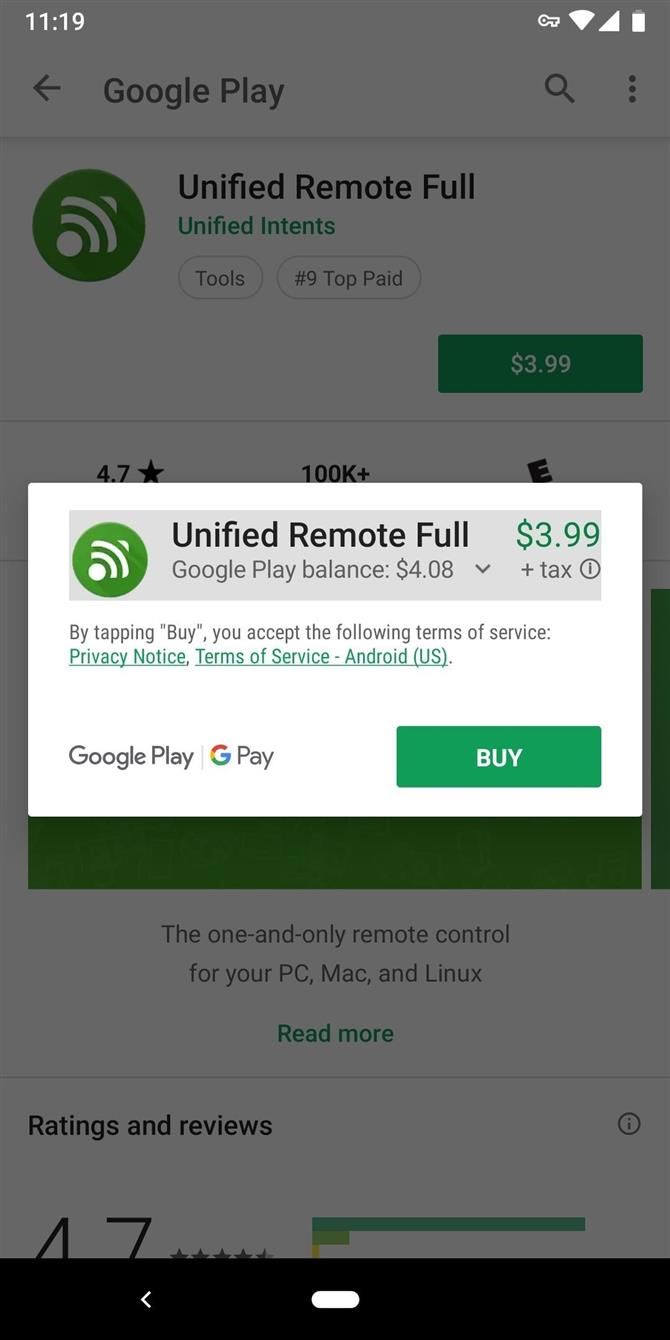
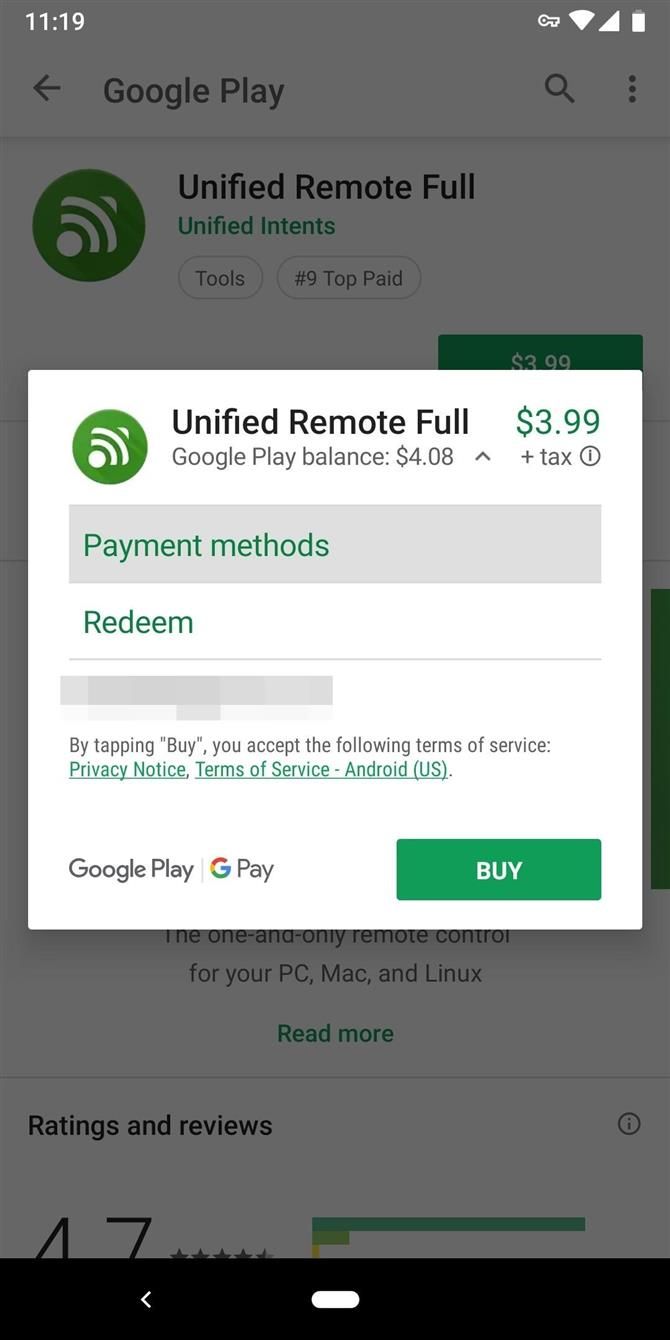
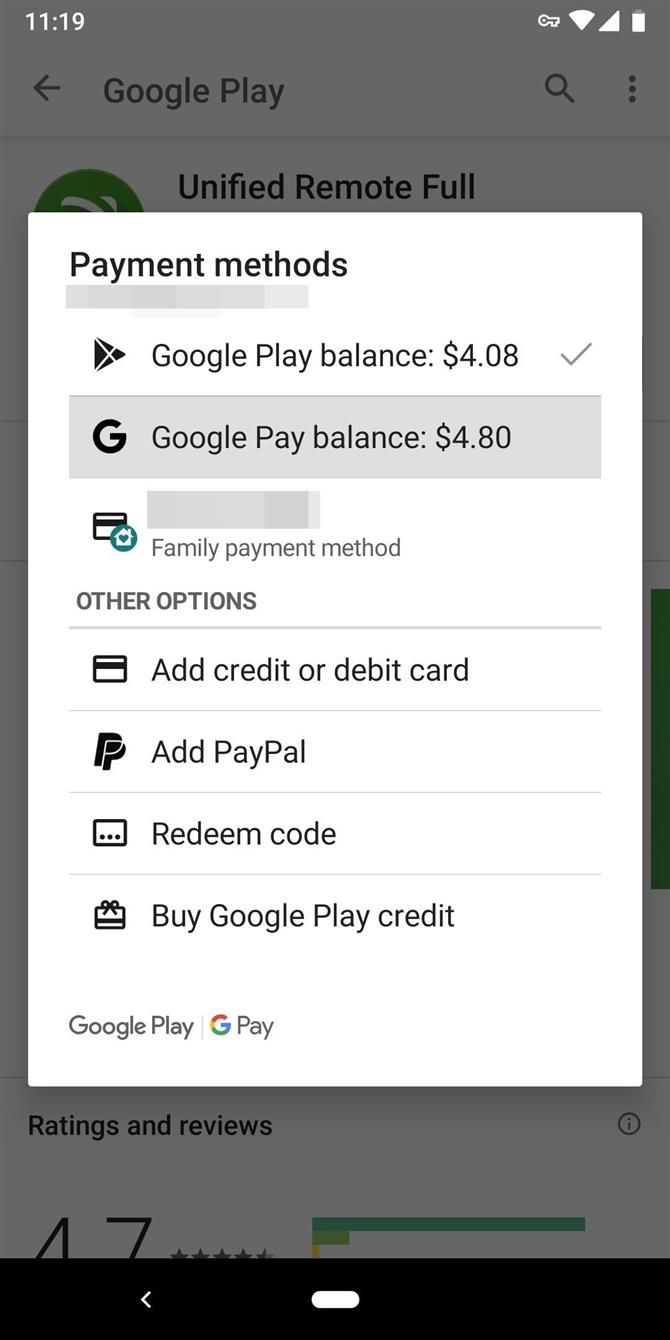
Спосіб 3. Придбайте подарункову карту Google Play
Якщо жоден із вищезазначених методів не працює для вас, найкращим рішенням буде придбання подарункової карти Google Play. Існують тисячі магазинів, які продають фізичні подарункові карти Google Play, і ви навіть можете купити їх онлайн і працювати точно так само. Мінімум — 25 доларів, тому ви не можете просто фінансувати одну заявку, якщо це не дуже дорого.
Якщо ви купуєте подарункову карту в Інтернеті, після покупки ви повинні ввести адресу Gmail, і ви отримаєте код за цією адресою. Якщо ви купуєте фізичну карту, їм доведеться очищати пофарбовану область на задній панелі, щоб розкрити код. У будь-якому випадку, коли одержувач отримує код, він повинен відкрити додаток Play Store, перейдіть до бокового навігаційного меню (значок гамбургера у верхньому лівому куті), потім виберіть «Run» і введіть код.
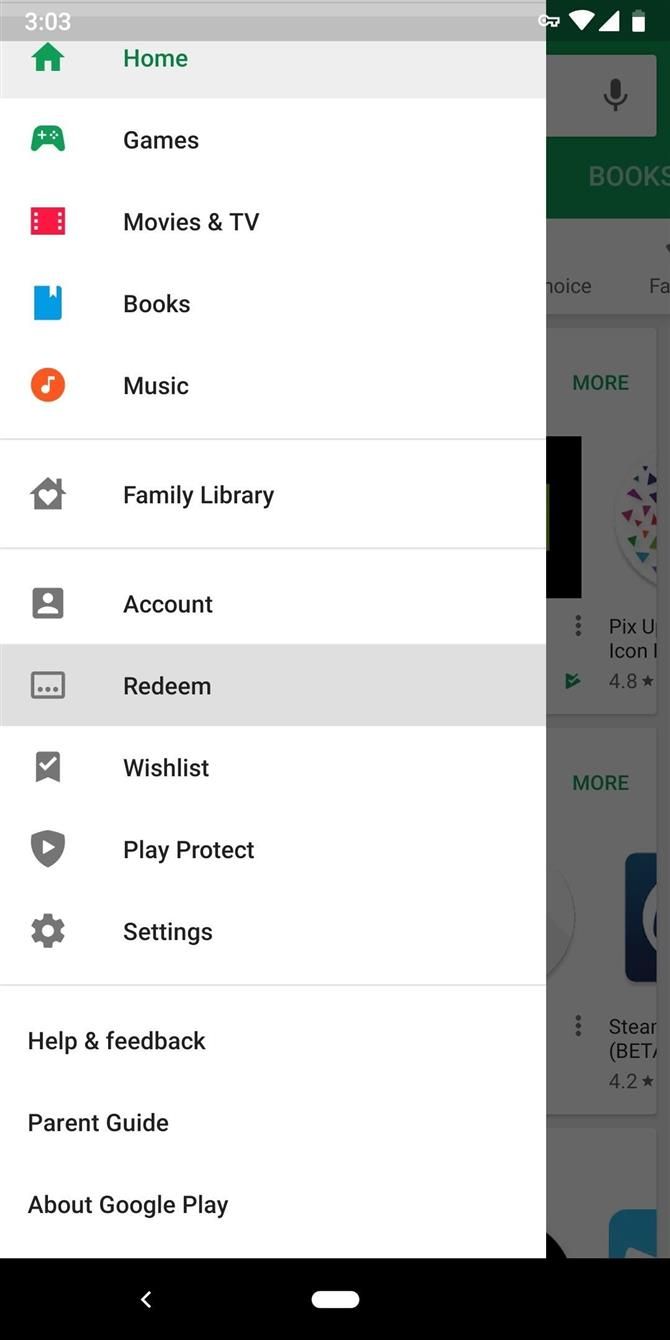
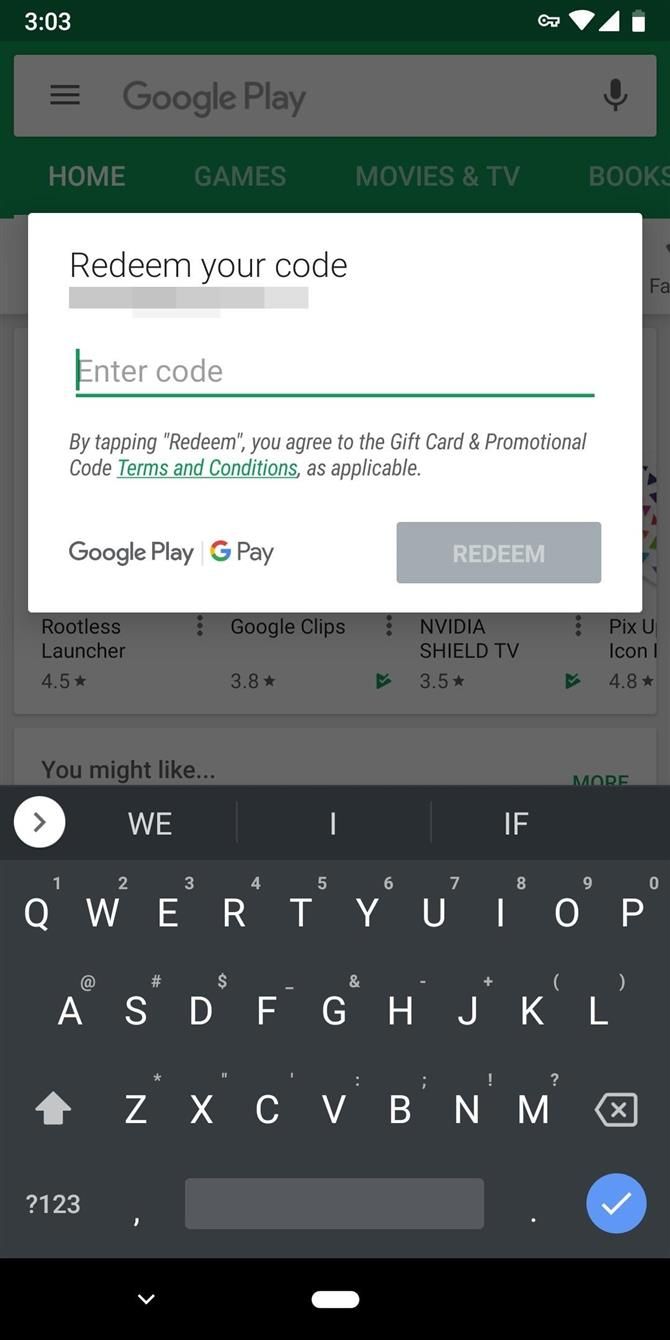
Як і у випадку з методом 2, коли вони вирішать придбати програму, їм доведеться змінити спосіб оплати. Попросіть їх натиснути «Встановити» на сторінці «Магазин відтворення» в платній програмі, потім клацніть на назві програми в запиті на придбання. Тут можна вибрати «Способи оплати», а потім «Баланс Google Play», щоб завершити транзакцію.